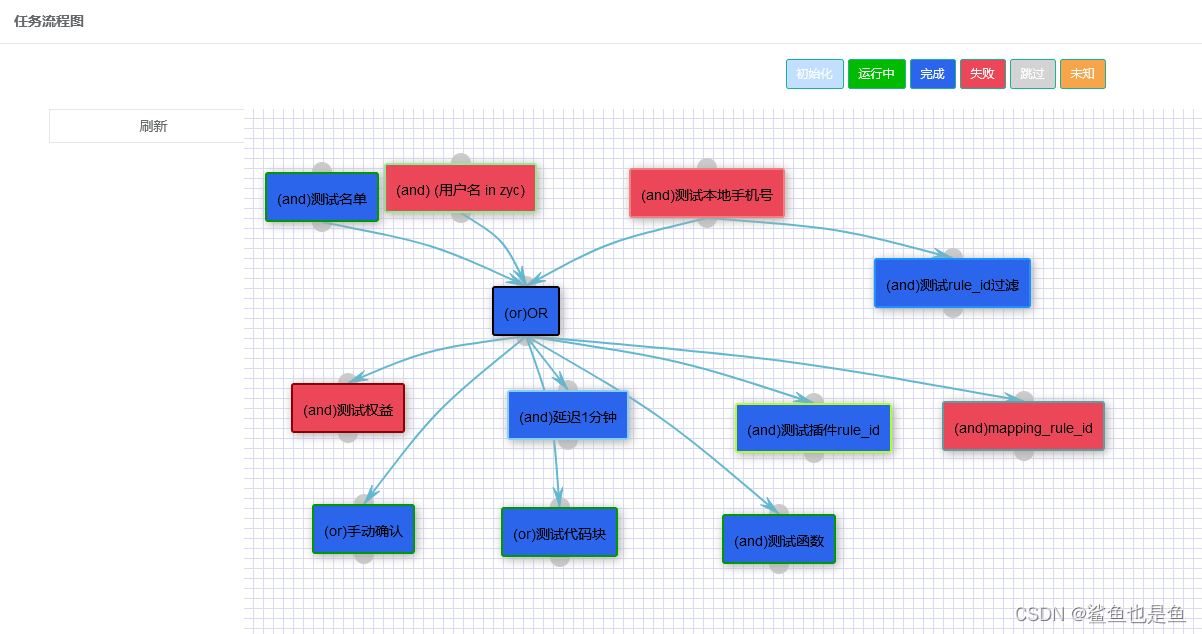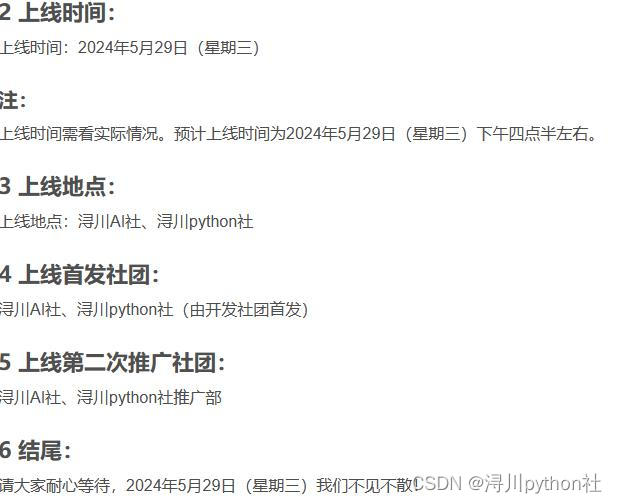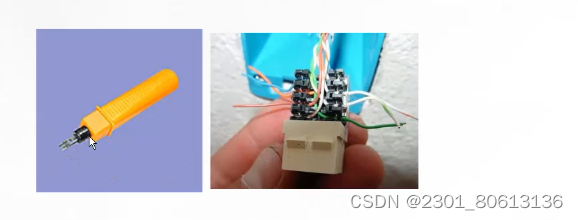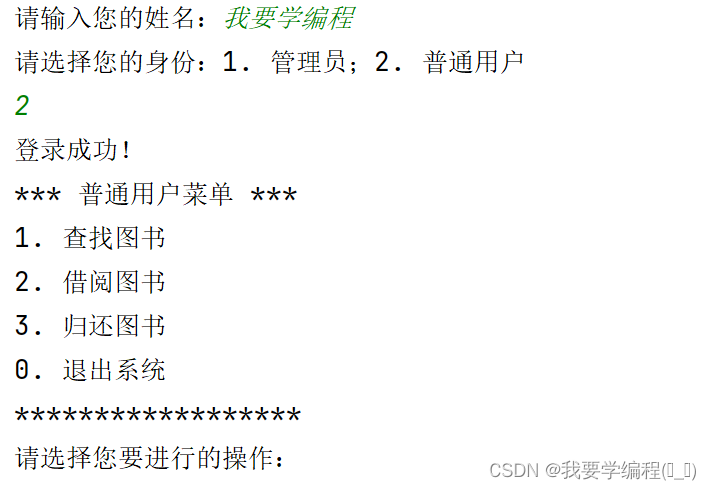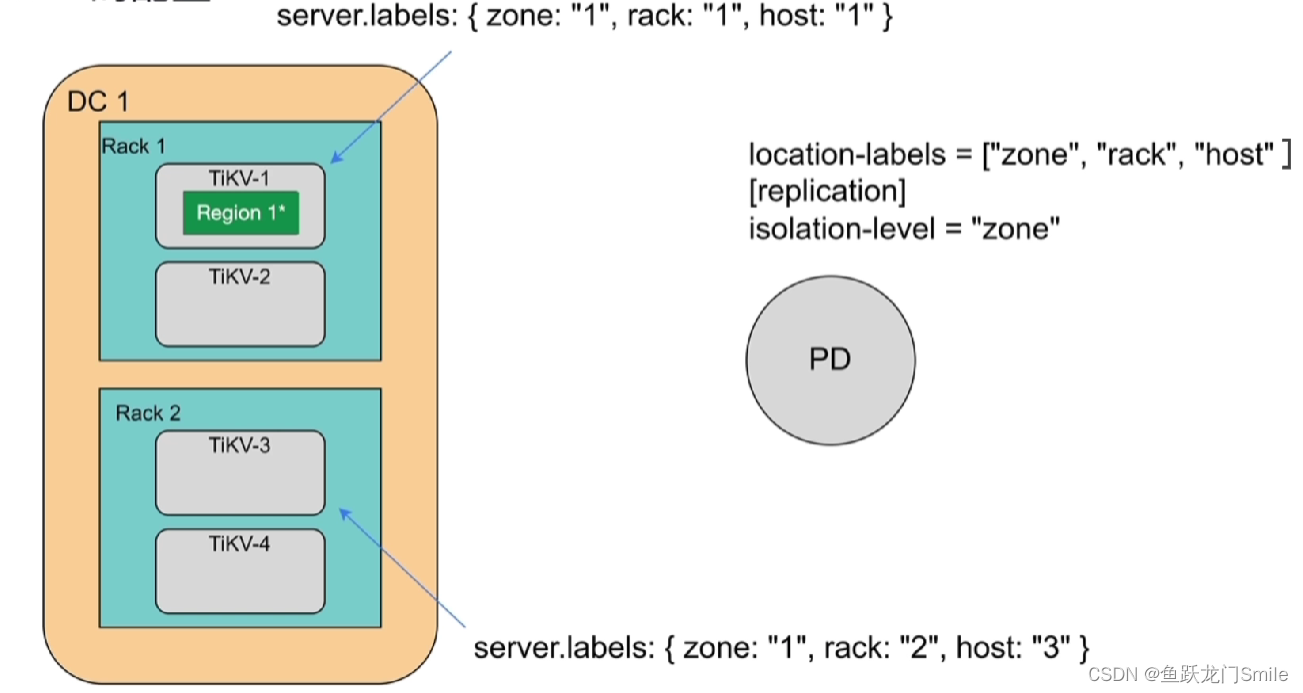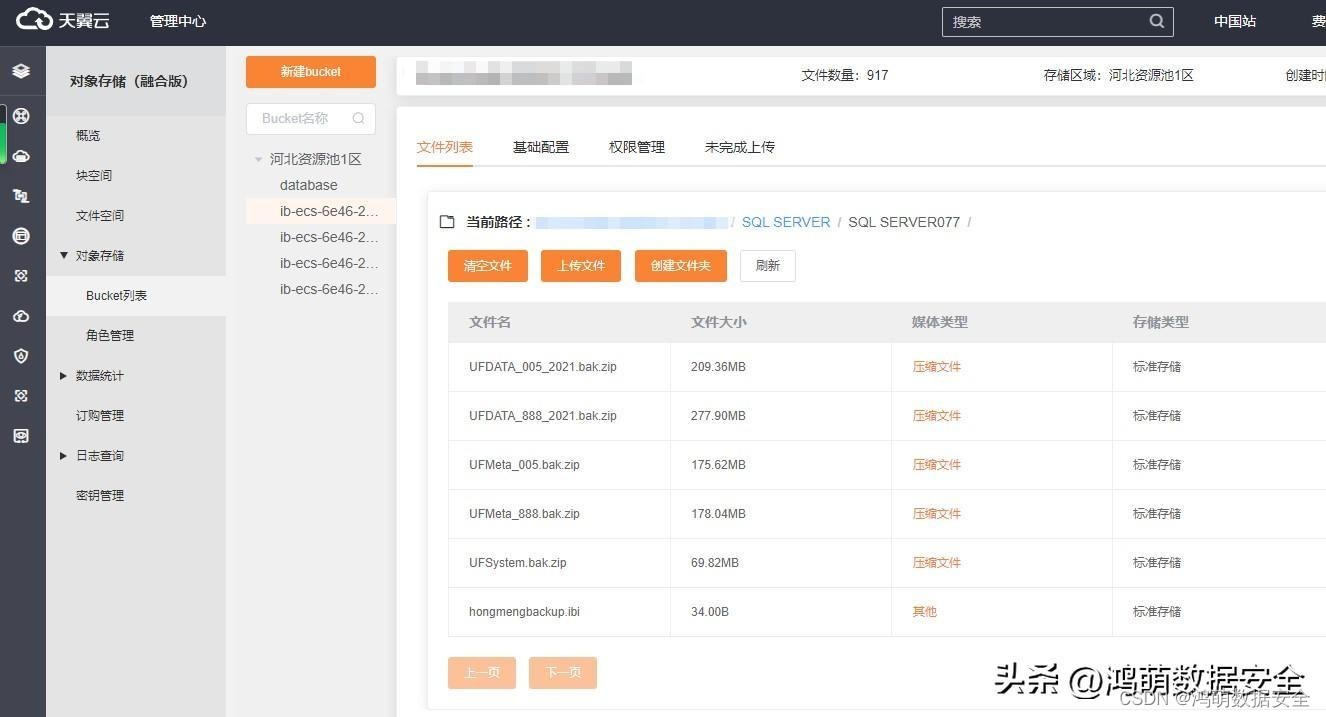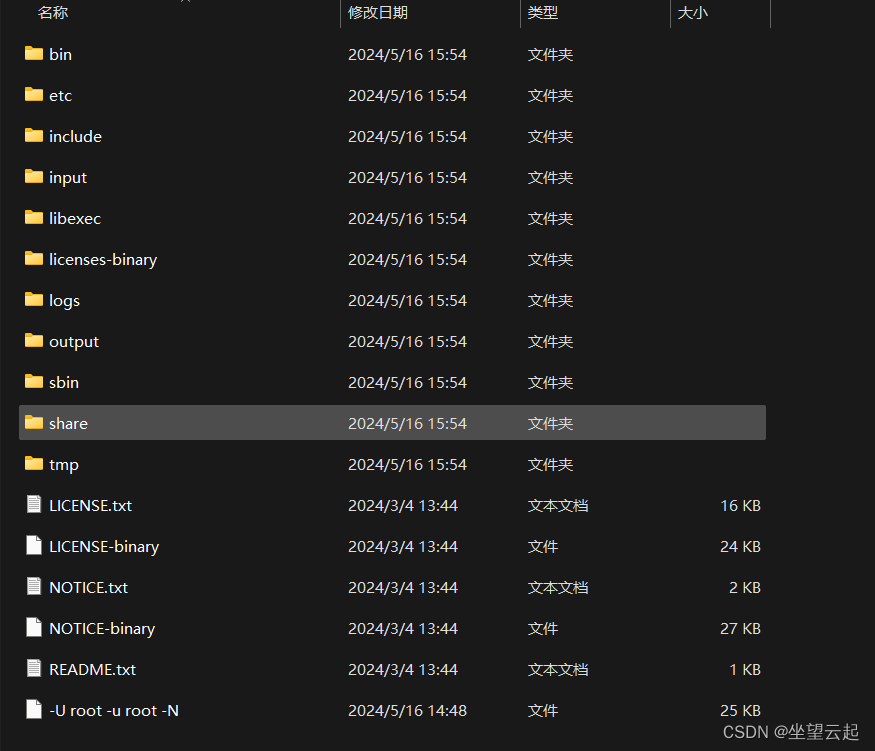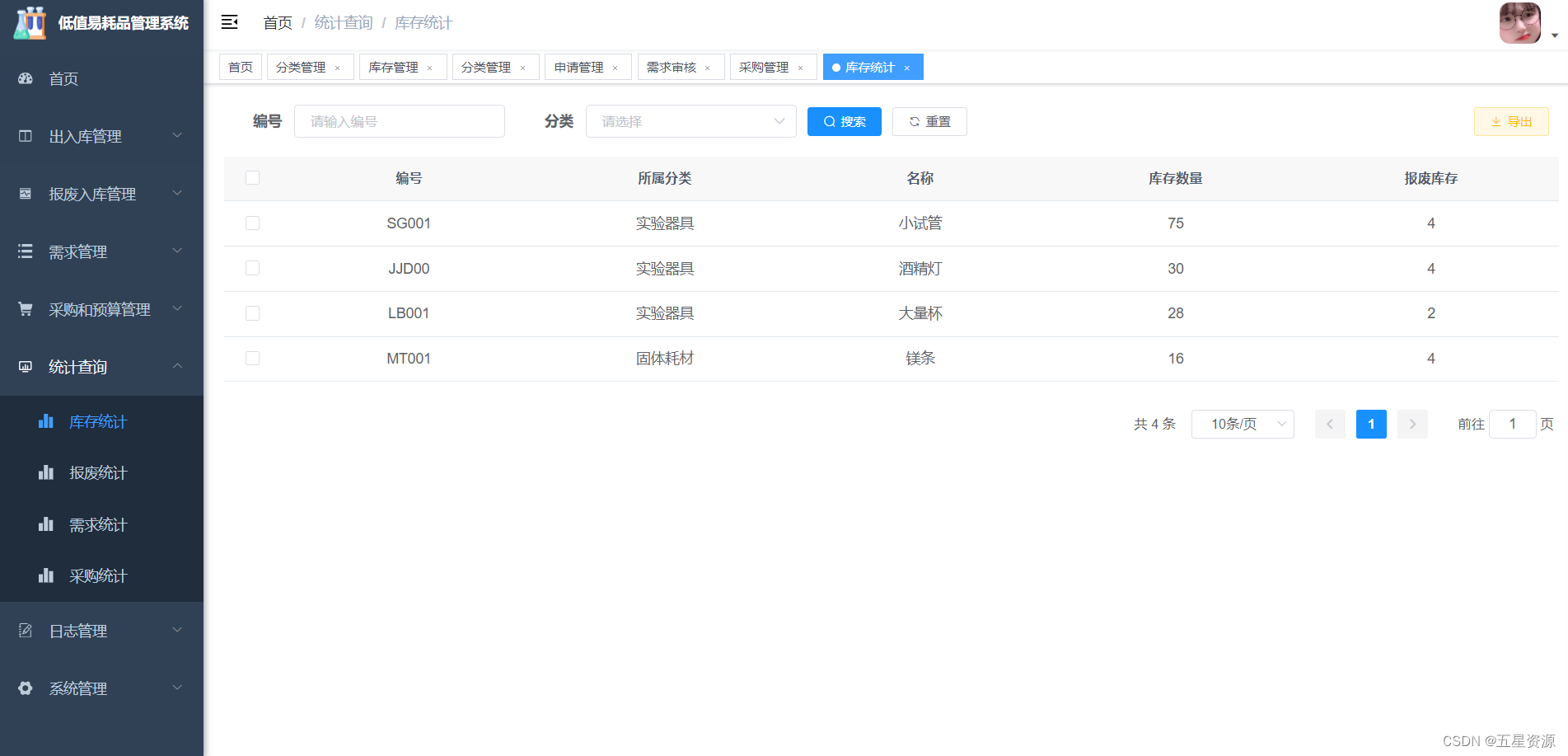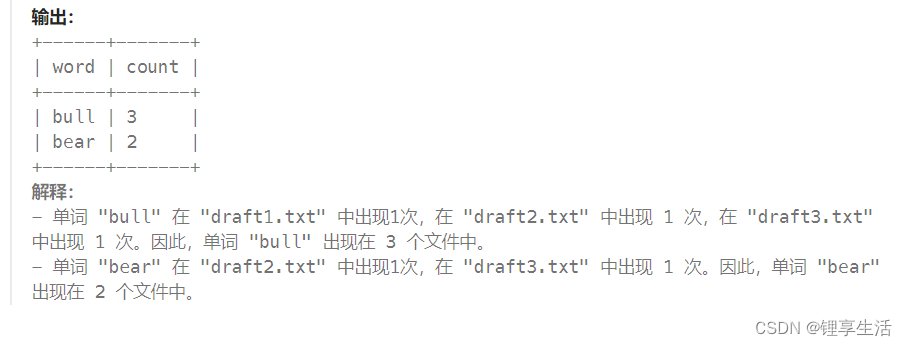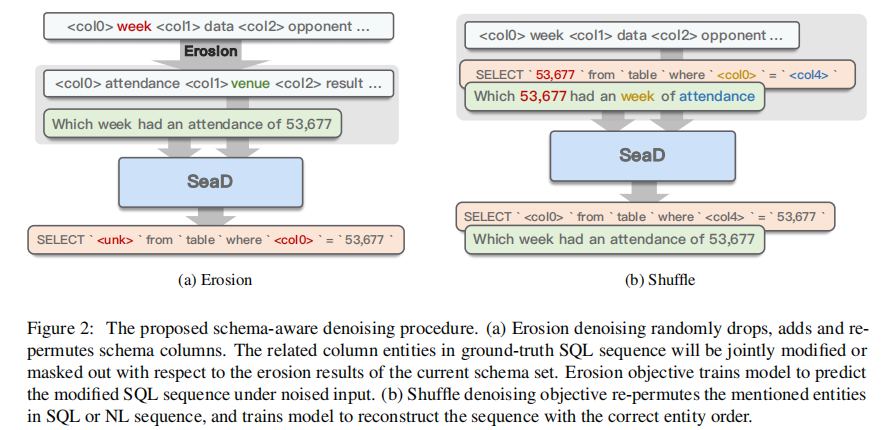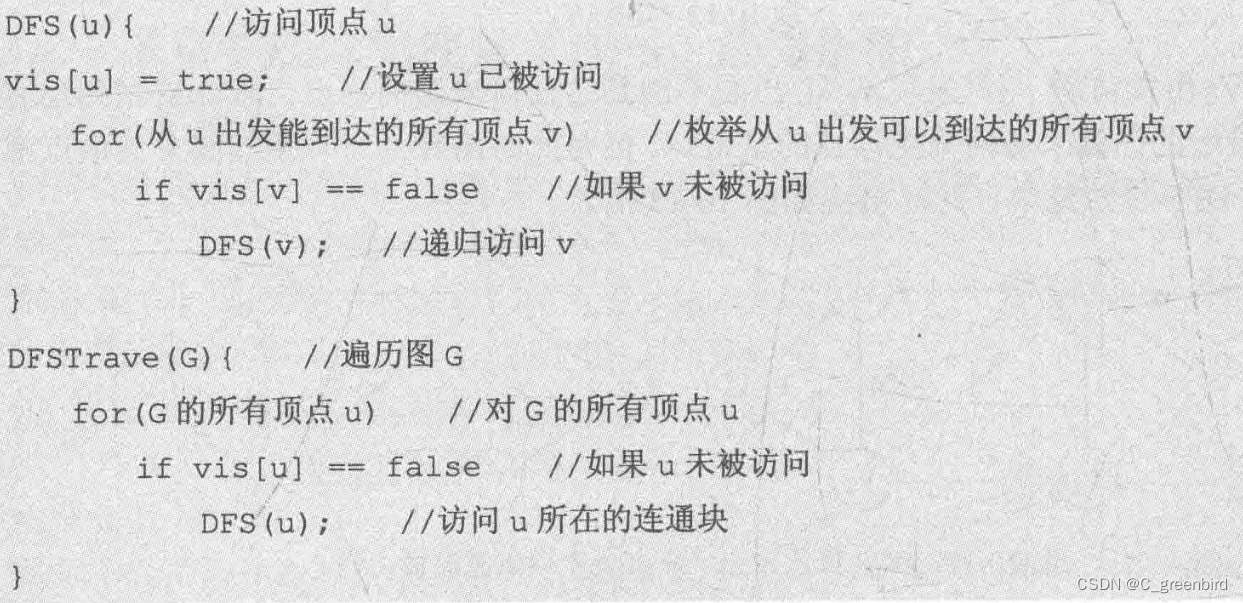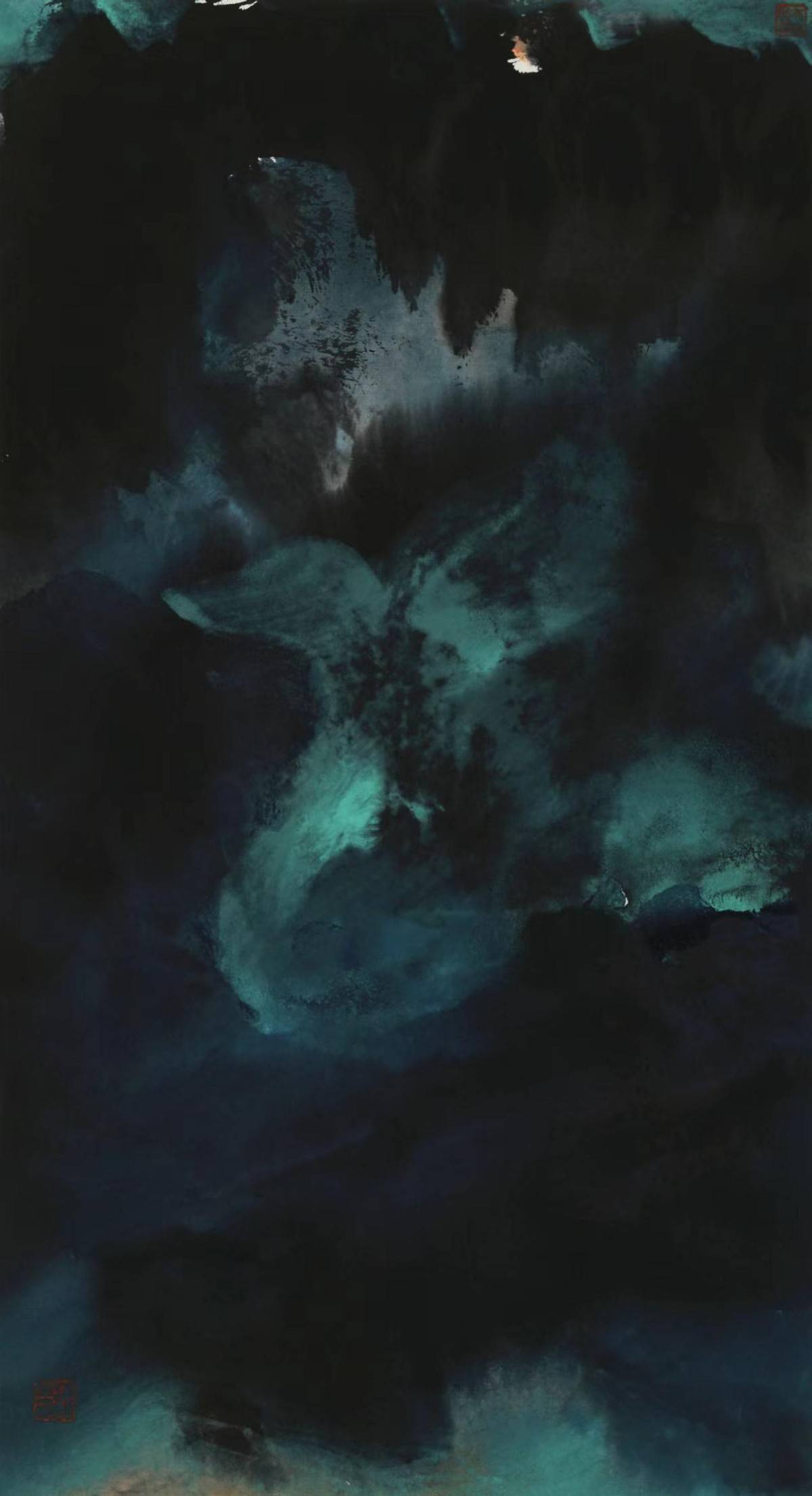⬇帮大家整理了单片机的资料
包括stm32的项目合集【源码+开发文档】
点击下方蓝字即可领取,感谢支持!⬇
点击领取更多嵌入式详细资料
问题讨论,stm32的资料领取可以私信!
目录
- 引言
- 环境准备
- 智能气体检测报警系统基础
- 代码示例:实现智能气体检测报警系统
- 气体传感器数据读取
- 蜂鸣器和LED报警控制
- 显示系统
- 用户输入和设置
- 应用场景:家庭安全与工业监测
- 问题解决方案与优化
- 收尾与总结
1. 引言
本教程将详细介绍如何在STM32嵌入式系统中使用C语言实现智能气体检测报警系统,包括如何通过STM32读取气体传感器数据、控制蜂鸣器和LED进行报警、实现用户输入和设置等。本文包括环境准备、基础知识、代码示例、应用场景及问题解决方案和优化方法。
基于STM32实现智能气体检测报警系统
2. 环境准备
硬件准备
- 开发板:STM32F103C8T6或STM32F407 Discovery Kit
- 调试器:ST-LINK V2或板载调试器
- 气体传感器:如MQ-2、MQ-7,用于检测可燃气体或一氧化碳
- 蜂鸣器:用于报警
- LED灯:用于指示状态
- 显示屏:如1602 LCD或OLED显示屏
- 按键或旋钮:用于用户输入和设置
- 电源:5V电源适配器
软件准备
- 集成开发环境(IDE):STM32CubeIDE或Keil MDK
- 调试工具:STM32 ST-LINK Utility或GDB
- 库和中间件:STM32 HAL库
安装步骤
- 下载并安装 STM32CubeMX
- 下载并安装 STM32CubeIDE
- 配置STM32CubeMX项目并生成STM32CubeIDE项目
- 安装必要的库和驱动程序
3. 智能气体检测报警系统基础
控制系统架构
智能气体检测报警系统由以下部分组成:
- 传感器系统:用于检测空气中的有害气体
- 报警系统:通过蜂鸣器和LED进行报警
- 显示系统:显示当前气体浓度和系统状态
- 用户输入系统:通过按键或旋钮进行设置和调整
功能描述
通过气体传感器实时监测空气中的有害气体浓度,当气体浓度超过设定阈值时,触发蜂鸣器和LED进行报警。用户可以通过按键或旋钮进行设置,并通过显示屏查看当前状态。
4. 代码示例:实现智能气体检测报警系统
4.1 气体传感器数据读取
配置ADC读取气体传感器数据
使用STM32CubeMX配置ADC:
- 打开STM32CubeMX,选择您的STM32开发板型号。
- 在图形化界面中,找到需要配置的ADC引脚,设置为模拟输入模式。
- 生成代码并导入到STM32CubeIDE中。
实现代码
#include "stm32f4xx_hal.h"
ADC_HandleTypeDef hadc1;
void ADC_Init(void) {
__HAL_RCC_ADC1_CLK_ENABLE();
ADC_ChannelConfTypeDef sConfig = {0};
hadc1.Instance = ADC1;
hadc1.Init.ClockPrescaler = ADC_CLOCKPRESCALER_PCLK_DIV2;
hadc1.Init.Resolution = ADC_RESOLUTION_12B;
hadc1.Init.ScanConvMode = DISABLE;
hadc1.Init.ContinuousConvMode = ENABLE;
hadc1.Init.DiscontinuousConvMode = DISABLE;
hadc1.Init.ExternalTrigConvEdge = ADC_EXTERNALTRIGCONVEDGE_NONE;
hadc1.Init.ExternalTrigConv = ADC_SOFTWARE_START;
hadc1.Init.DataAlign = ADC_DATAALIGN_RIGHT;
hadc1.Init.NbrOfConversion = 1;
hadc1.Init.DMAContinuousRequests = ENABLE;
hadc1.Init.EOCSelection = ADC_EOC_SEQ_CONV;
HAL_ADC_Init(&hadc1);
sConfig.Channel = ADC_CHANNEL_0;
sConfig.Rank = 1;
sConfig.SamplingTime = ADC_SAMPLETIME_3CYCLES;
HAL_ADC_ConfigChannel(&hadc1, &sConfig);
HAL_ADC_Start(&hadc1);
}
uint32_t ADC_Read(void) {
HAL_ADC_PollForConversion(&hadc1, HAL_MAX_DELAY);
return HAL_ADC_GetValue(&hadc1);
}
int main(void) {
HAL_Init();
SystemClock_Config();
ADC_Init();
uint32_t adcValue;
while (1) {
adcValue = ADC_Read();
float gasConcentration = (adcValue * 3.3 / 4096.0) * 100; // 将ADC值转换为气体浓度
HAL_Delay(1000);
}
}
4.2 蜂鸣器和LED报警控制
配置GPIO控制蜂鸣器和LED
使用STM32CubeMX配置GPIO:
- 打开STM32CubeMX,选择您的STM32开发板型号。
- 在图形化界面中,找到需要配置的GPIO引脚,设置为输出模式。
- 生成代码并导入到STM32CubeIDE中。
实现代码
#include "stm32f4xx_hal.h"
#define BUZZER_PIN GPIO_PIN_0
#define LED_PIN GPIO_PIN_1
#define GPIO_PORT GPIOA
void GPIO_Init(void) {
__HAL_RCC_GPIOA_CLK_ENABLE();
GPIO_InitTypeDef GPIO_InitStruct = {0};
GPIO_InitStruct.Pin = BUZZER_PIN | LED_PIN;
GPIO_InitStruct.Mode = GPIO_MODE_OUTPUT_PP;
GPIO_InitStruct.Pull = GPIO_NOPULL;
GPIO_InitStruct.Speed = GPIO_SPEED_FREQ_LOW;
HAL_GPIO_Init(GPIO_PORT, &GPIO_InitStruct);
}
void Alarm_Control(float gasConcentration) {
if (gasConcentration > 50.0) {
HAL_GPIO_WritePin(GPIO_PORT, BUZZER_PIN, GPIO_PIN_SET); // 打开蜂鸣器
HAL_GPIO_WritePin(GPIO_PORT, LED_PIN, GPIO_PIN_SET); // 打开LED
} else {
HAL_GPIO_WritePin(GPIO_PORT, BUZZER_PIN, GPIO_PIN_RESET); // 关闭蜂鸣器
HAL_GPIO_WritePin(GPIO_PORT, LED_PIN, GPIO_PIN_RESET); // 关闭LED
}
}
int main(void) {
HAL_Init();
SystemClock_Config();
ADC_Init();
GPIO_Init();
uint32_t adcValue;
float gasConcentration;
while (1) {
adcValue = ADC_Read();
gasConcentration = (adcValue * 3.3 / 4096.0) * 100; // 将ADC值转换为气体浓度
Alarm_Control(gasConcentration);
HAL_Delay(1000);
}
}
4.3 显示系统
配置I2C显示屏
使用STM32CubeMX配置I2C:
- 打开STM32CubeMX,选择您的STM32开发板型号。
- 在图形化界面中,找到需要配置的I2C引脚,设置为I2C通信模式。
- 生成代码并导入到STM32CubeIDE中。
实现代码
#include "stm32f4xx_hal.h"
#include "i2c.h"
#include "lcd1602_i2c.h"
void Display_Init(void) {
LCD1602_Begin(0x27, 16, 2); // 初始化LCD1602
}
void Display_GasConcentration(float gasConcentration) {
char buffer[16];
sprintf(buffer, "Gas: %.2f%%", gasConcentration);
LCD1602_SetCursor(0, 0);
LCD1602_Print(buffer);
}
int main(void) {
HAL_Init();
SystemClock_Config();
ADC_Init();
GPIO_Init();
Display_Init();
uint32_t adcValue;
float gasConcentration;
while (1) {
adcValue = ADC_Read();
gasConcentration = (adcValue * 3.3 / 4096.0) * 100; // 将ADC值转换为气体浓度
Alarm_Control(gasConcentration);
Display_GasConcentration(gasConcentration);
HAL_Delay(1000);
}
}
4.4 用户输入和设置
配置按键输入
使用STM32CubeMX配置GPIO:
- 打开STM32CubeMX,选择您的STM32开发板型号。
- 在图形化界面中,找到需要配置的GPIO引脚,设置为输入模式。
- 生成代码并导入到STM32CubeIDE中。
实现代码
#include "stm32f4xx_hal.h"
#define BUTTON_PIN GPIO_PIN_2
#define GPIO_PORT GPIOA
void Button_Init(void) {
__HAL_RCC_GPIOA_CLK_ENABLE();
GPIO_InitTypeDef GPIO_InitStruct = {0};
GPIO_InitStruct.Pin = BUTTON_PIN;
GPIO_InitStruct.Mode = GPIO_MODE_INPUT;
GPIO_InitStruct.Pull = GPIO_NOPULL;
HAL_GPIO_Init(GPIO_PORT, &GPIO_InitStruct);
}
int main(void) {
HAL_Init();
SystemClock_Config();
ADC_Init();
GPIO_Init();
Display_Init();
Button_Init();
uint32_t adcValue;
float gasConcentration;
float threshold = 50.0;
while (1) {
adcValue = ADC_Read();
gasConcentration = (adcValue * 3.3 / 4096.0) * 100; // 将ADC值转换为气体浓度
if (HAL_GPIO_ReadPin(GPIO_PORT, BUTTON_PIN) == GPIO_PIN_SET) {
threshold += 5.0;
if (threshold > 100.0) {
threshold = 50.0;
}
}
if (gasConcentration > threshold) {
HAL_GPIO_WritePin(GPIO_PORT, BUZZER_PIN, GPIO_PIN_SET); // 打开蜂鸣器
HAL_GPIO_WritePin(GPIO_PORT, LED_PIN, GPIO_PIN_SET); // 打开LED
} else {
HAL_GPIO_WritePin(GPIO_PORT, BUZZER_PIN, GPIO_PIN_RESET); // 关闭蜂鸣器
HAL_GPIO_WritePin(GPIO_PORT, LED_PIN, GPIO_PIN_RESET); // 关闭LED
}
Display_GasConcentration(gasConcentration);
HAL_Delay(1000);
}
}
5. 应用场景:家庭安全与工业监测
家庭安全
该系统可以用于家庭安全,通过实时监测空气中的有害气体(如一氧化碳、可燃气体等),在浓度超标时及时报警,保障家人安全。
工业监测
在工业环境中,该系统可以用于监测生产过程中的有害气体,确保工作环境的安全,避免安全事故的发生。
6. 问题解决方案与优化
常见问题及解决方案
- ADC读取不稳定:确保传感器与MCU的连接稳定,使用适当的滤波算法。
- 报警系统不可靠:检查GPIO配置和物理连接,确保电气连接可靠。
- 显示屏显示异常:检查I2C连接和初始化代码,确保数据传输正确。
优化建议
- 引入RTOS:通过引入实时操作系统(如FreeRTOS)来管理任务,提高系统的实时性和响应速度。
- 增加更多传感器:添加更多类型的气体传感器,提升系统的检测精度和可靠性。
- 优化算法:根据实际需求优化控制算法,提高系统的智能化水平和响应速度。
7. 收尾与总结
本教程详细介绍了如何在STM32嵌入式系统中实现智能气体检测报警系统,包括气体传感器数据读取、蜂鸣器和LED报警控制、用户界面与显示、用户输入和设置等内容。